Najlepsze aplikacje do klonowania aplikacji na iPhonea w celu uruchomienia wielu kont | Nie jest wymagany jailbreak

Dowiedz się, jak sklonować aplikacje na iPhone

Czy kiedykolwiek czułeś potrzebę stworzenia szybkiego przypomnienia o czymś, co robisz następnego dnia? Zwykle dzieje się tak, gdy boimy się, że zapomnimy o produkcie spożywczym do odebrania lub zrobimy podstawowe rzeczy w domu. Przeważnie ludzie korzystają z aplikacji do robienia notatek , których są dziesiątki. Ale dzięki Slack, komunikatorowi w biurze , możesz teraz dodać jeszcze jedną do listy.
Co więcej, dzięki Slackowi otrzymujesz platformę do robienia notatek zarówno osobistą, jak i specyficzną dla obszaru roboczego. Chociaż Slack nie jest aplikacją do robienia notatek lub ma do tego dedykowaną funkcję, sama funkcja bezpośredniej rozmowy tworzy miejsce do robienia osobistych notatek na Slacku.
Funkcja bezpośredniego komunikatora Slacka umożliwia użytkownikom wysyłanie wiadomości do siebie, tworząc w ten sposób prywatną przestrzeń czatu do robienia osobistych i zawodowych notatek. Oto jak możesz wysyłać do siebie osobiste notatki na Slack:
Jak wysyłać do siebie notatki na luzie?
 Zwróć uwagę. Slack jest przeznaczony do rozmów i współpracy w przestrzeni biurowej . Jest również pomocny w sytuacjach praca z domu . W większości przypadków użytkownik z kontem Slack będzie miał do niego dostęp za pośrednictwem firmowego portalu poczty elektronicznej swojego pracodawcy. Tak więc Slack może się przydać głównie do robienia notatek dotyczących pracy biurowej, abyś mógł je później przeczytać i przejrzeć.
Zwróć uwagę. Slack jest przeznaczony do rozmów i współpracy w przestrzeni biurowej . Jest również pomocny w sytuacjach praca z domu . W większości przypadków użytkownik z kontem Slack będzie miał do niego dostęp za pośrednictwem firmowego portalu poczty elektronicznej swojego pracodawcy. Tak więc Slack może się przydać głównie do robienia notatek dotyczących pracy biurowej, abyś mógł je później przeczytać i przejrzeć.
Ponadto poniższy proces będzie działał skutecznie dla Slacka na wszystkich urządzeniach na wszystkich platformach. Dlatego możesz użyć tej procedury wysyłania notatek do siebie na Slacku dla jednej z usług systemów operacyjnych, tj. iOS, Android, Windows lub Mac.
Krok 1: Otwórz aplikację Slack.
Krok 2: Teraz przejdź do listy użytkowników lub członków dodanych do listy członków Slack. Lista tych rozmów otwiera się jako strona główna w aplikacjach mobilnych; podczas gdy na komputerach są one wymienione w lewym panelu pionowym.
Krok 3: Tam znajdziesz rozmowę z Twoim imieniem, po której następuje (Ty) , oznaczając ją jako swoją osobistą przestrzeń czatu. Kliknij na to.
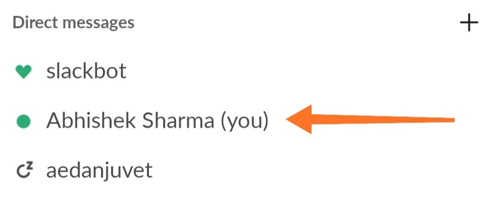
Krok 4: Teraz zobaczysz, że na Twoim urządzeniu jest otwarte okno wiadomości bezpośredniej. Jednak tutaj jesteś zarówno nadawcą, jak i odbiorcą. To znaczy, tutaj będziesz mówić do siebie.
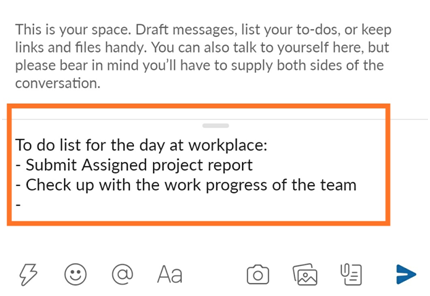
Krok 5: Wpisz wiadomość, notatkę, przypomnienie lub wiadomość do siebie, aby przejrzeć ją lub przeczytać później.
Gdzie można użyć tej funkcji Slacka?
Oto najczęstsze zastosowania wysyłania notatek do siebie na Slacku. W ten sposób możesz pozbyć się papierowych notatek i wersji roboczych wiadomości e-mail oraz zachować zestaw osobistych zapisów pracy na Slack.
Jak usunąć osobiste notatki i wersje robocze na Slacku?
Krok 1: W przypadku smartfona dotknij i przytrzymaj wersję roboczą, notatkę lub wiadomość. Na komputerze najedź kursorem na tekst. Pojawi się pasek zadań.
Krok 2: W obu przypadkach wybierz opcję Usuń wiadomość zaznaczoną czerwoną czcionką.

Spowoduje to trwałe usunięcie notatki lub wersji roboczej ze Slacka, którą do siebie wysłałeś.
Jak przypomnieć sobie o szkicu własnym lub notatce na temat luzu?
Slack umożliwia również przypomnienie sobie o przejrzeniu notatki lub wersji roboczej, którą dla siebie piszesz. Można to zrobić w podobny sposób, jak przy usuwaniu spersonalizowanej notatki.
Krok 1: W przypadku smartfona dotknij i przytrzymaj wersję roboczą, notatkę lub wiadomość. Na komputerze najedź kursorem na tekst. Pojawi się pasek zadań.
Krok 2: Wybierz opcję Przypomnij mi .
Krok 3: Ustaw żądany czas, aby przypomnieć sobie tekst. Telefon lub komputer zabrzęczą z powiadomieniem o określonej godzinie, dzięki czemu Slack będzie również aplikacją przypominającą .
Slack to znacznie więcej niż tylko komunikator internetowy. Pomaga użytkownikom robić te spersonalizowane notatki i wysyłać je do siebie, aby śledzić wszystkie zadania i czynności w obszarze roboczym w napiętym harmonogramie. W ten sposób Slack może pomóc w utrzymaniu produktywności w miejscu pracy, a także w utrzymaniu doskonałej platformy komunikacyjnej w miejscu pracy.
Aby uzyskać więcej rozwiązań technicznych, śledź Systweak na Facebooku , Twitterze i LinkedIn i bądź na bieżąco z najnowszymi trendami technologicznymi.
Dowiedz się, jak sklonować aplikacje na iPhone
Dowiedz się, jak skutecznie przetestować kamerę w Microsoft Teams. Odkryj metody, które zapewnią doskonałą jakość obrazu podczas spotkań online.
Jak naprawić niedziałający mikrofon Microsoft Teams? Sprawdź nasze sprawdzone metody, aby rozwiązać problem z mikrofonem w Microsoft Teams.
Jeśli masz dużo duplikatów zdjęć w Zdjęciach Google, sprawdź te cztery skuteczne metody ich usuwania i optymalizacji przestrzeni.
Chcesz zobaczyć wspólnych znajomych na Snapchacie? Oto, jak to zrobić skutecznie, aby zapewnić znaczące interakcje.
Aby zarchiwizować swoje e-maile w Gmailu, utwórz konkretną etykietę, a następnie użyj jej do utworzenia filtra, który zastosuje tę etykietę do zestawu e-maili.
Czy Netflix ciągle Cię wylogowuje? Sprawdź przyczyny oraz 7 skutecznych sposobów na naprawienie tego problemu na dowolnym urządzeniu.
Jak zmienić płeć na Facebooku? Poznaj wszystkie dostępne opcje i kroki, które należy wykonać, aby zaktualizować profil na Facebooku.
Dowiedz się, jak ustawić wiadomość o nieobecności w Microsoft Teams, aby informować innych o swojej niedostępności. Krok po kroku guide dostępny teraz!
Dowiedz się, jak wyłączyć Adblock w Chrome i innych przeglądarkach internetowych, aby móc korzystać z wartościowych ofert reklamowych.








